(PS笔记)PS2019 仿制图章
(PS笔记)PS2019 仿制图章
核心复制功能
1. 复制对象
(1)打开一张图片
(2)在工具箱找到仿制图章工具(可以复制画面当中的任意对象)
(3)按住Alt键鼠标变成一个十字准星,用鼠标点击需要复制的对象,然后松开Alt键
(4)找到想要复制的位置进行涂抹
2. 修图原理
复制临近较好的区域,来覆盖需要修复的图像移去图像当中的缺陷;
工具选项详解
1. 基本参数(全部可以在工作上方的工具栏进行修改)
(1)模式(混合模式)
配合仿制图章使用就是边复制边修改图像
(2)不透明度
修改复制出来的图像的透明度
(3)喷枪
(4)样本
建议多动手挨个看一下
2. 对齐设置(在工作区正上方,喷枪的旁边)
(1)先打开一张图片,复位所有工具
(2)选择一个图像进行采样
(3)到图片的其它地方复制时,发现它和鼠标的起始点是始终对齐复制的;并不是只复制所选中的图像。取消勾选后,选择一个位置复制完以后松开鼠标再选一个位置进行复制,鼠标的的起始点始终在采样的图像上这样只复制采样时所选中的图像;每一次点击都会重新复制。
根据需要选择是否需要勾选;
修图时注意画笔的大小,根据所遇到的情况及时调整画笔的大小
画笔大小的快捷键通用:英文模式下“[”减小画笔、“]”增大画笔
3. 去除人物背景的细节修图
(1)利用套索工具选择需要修改或者去除的细节(选出大体范围就行);挨近不需要修改或者去除的图像的时候需要仔细选择。
(2)滤镜—显示额外内容/快捷键Ctrl+H可以隐藏选区的选框,
(3)结合选区修改时选区的边缘会有一些不自然的过渡;选择—修改—羽化,羽化选区的边缘;修改羽化合适的数值,可以使边缘过渡的自然一些。
仿制源高级设置
1. 设置要点
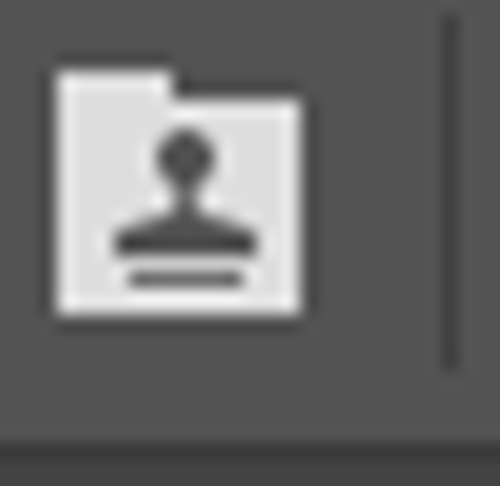
工具栏里模式的左边的图标
在工具栏里模式的左边有一个图标,点击之后出现一个面板
可以对仿制图章工具所复制图像的参数进行随意的修改
(坐标,水平翻转,垂直翻转,大小,旋转的角度,不透明度)
可设置多个仿制源,最多五个
每次学完以后记得多练习!多练习!多练习!古人总结的熟能生巧是超级真实的呀!去练习!
自学看视频总结的笔记,不知道有没有什么错的或者漏的地方 如果有,请大佬们在评论区提出来我会进行修改 有时候复习了或者在操作中发现了新的知识点会进行更改 好好学习一起加油鸭(。ò ∀ ó。)
软件需要私信我呀!

表情包分享
一键三连吧!
以上就是((PS笔记)PS2019 仿制图章)全部内容,收藏起来下次访问不迷路!